Windows 10 Version d'entreprise 1703
04/11/2017 Microsoft publiera une mise à jour majeure de Windows 10 appelée Mise à jour des créateurs. et numéro de version 1703. Il apportera beaucoup de changements utiles. Lors de l'installation de telles mises à jour majeures, l'utilisateur peut rencontrer des erreurs d'erreur. Dans cet article, nous indiquerons comment les réparer.
Codes d'erreur
- 0x80245006.
- autres.
La description
Vous pouvez rencontrer des erreurs dans le processus de téléchargement ou de préparation d'une mise à jour de l'installation.
Décision
Il existe de nombreuses causes d'erreurs de mise à jour des centres. Il peut être endommagé services Windows Mise à jour aussi un grand nombre de Fichiers temporaires ou problèmes avec les anneaux d'initiés Windows. Souvent, même le code d'erreur n'aident pas à trouver une cause spécifique de dépannage, vous devez donc profiter méthodes standardCorriger les erreurs de centre de mise à jour Windows 10.
Si les conseils de cet article n'ont pas aidé, procédez comme suit:
- Diagnostique connexion réseau. Il est possible que le problème soit dans l'adaptateur réseau et non au centre de la mise à jour. Pour ce faire, cliquez Win + S., tapez dans le champ de recherche Réseau de définition et de dépannage Et exécuter l'utilitaire approprié.
- Si les dysfonctionnements ne sont pas corrigés, utilisez programme médiatique Outil de création. Pour les mises à jour manuelles.
- Vous pouvez également télécharger la mise à jour de Creators Iso-Image Windows 10 à partir du site Web officiel Microsoft et créer un lecteur flash USB amorçable avec celui-ci. Pour mettre à jour de cette façon, insérez le lecteur dans l'appareil et exécutez le fichier. setup.exe..
Comment réparer les erreurs Windows 10
La description
Si vous avez réinstallé le système pendant longtemps et n'a fait aucun problème pour corriger les problèmes, vous pouvez travailler de manière incorrecte avec Windows.
Décision
Corrigez les erreurs Windows 10 à l'aide des mécanismes intégrés au système.
Comment réparer les erreurs associées à un manque d'espace sur le disque système
Codes d'erreur
- 0x80070070 - 0x50011
- 0x80070070 - 0x50012.
- 0x80070070 - 0x60000.
- 0x80070008.
La description
Habituellement, ces erreurs se produisent lorsque trop peu d'espace libre reste sur le disque système. Pour installer des mises à jour importantes, comme Windows 10 1703, il est souvent nécessaire de libérer environ 8 Go.
Solution 1.
Vous devez libérer sur le disque système. L'article sur le lien contient de nombreuses façons de le faire par suppression fichiers inutiles et des programmes, ainsi que le système de réglage précis.
Solution 2.
Sur des périphériques avec une petite quantité de mémoire, telle que des comprimés avec un lecteur de 16 Go, il est impossible de libérer une quantité suffisante d'espace. Cependant, il existe un moyen de réduire les exigences de disque système de 8 gb à environ 3 Go.
- Téléchargez l'image ISO de Windows 10 Creators Update à partir du site Web officiel de Microsoft.
- Insérez ce lecteur flash USB dans l'appareil que vous souhaitez mettre à jour.
- Insérez un autre lecteur flash ou une carte SD sur l'ordinateur avec au moins 10 Go espace libre. Il est souhaitable qu'il n'y ait pas de fichiers du tout.
- Exécutez le fichier. setup.exe. Sur le lecteur de démarrage.
- Dans la fenêtre Windows nécessite plus d'espace Cliquez sur l'inscription Sélectionnez un autre disque ou connectez-vous disque externesur lequel libre au moins 10,0 Go d'espace Et spécifiez le lecteur flash USB précédemment installé.
Le programme commencera à mettre à jour. Ses fichiers temporaires seront affichés sur le lecteur flash que vous avez spécifié ou la carte SD.
Comment corriger les erreurs liées aux fichiers de mise à jour endommagés
Codes d'erreur
- 0x80073712.
- 0x80190001
La description
Windows 10 Update Center Téléchargements Les créateurs Mettre à jour les fichiers pendant assez longtemps, et certains d'entre eux peuvent être endommagés par d'autres processus. Pour cette raison, les préparatifs d'installation de la mise à jour ou du processus de mise à jour lui-même seront interrompus.
Décision
- Nettoyez le dossier Centre de mise à jour.
- Passez et exécutez le réglage de la mise à jour de nouveau. Vous pouvez également utiliser le programme d'outils de création multimédia.
Comment corriger les erreurs associées à la mise à jour de téléchargement
Codes d'erreur
- 0x800f0922.
- 0xc1900104.
La description
Ces codes d'erreur peuvent survenir pour deux raisons:
- L'appareil ne peut pas se connecter aux serveurs. Windows Update..
- Vous avez des problèmes avec système réservé Espace sur un disque dur.
Décision
Les solutions pour chaque raison sont individuelles.
Problème avec la connexion à Windows Update
- Assurez-vous de ne pas utiliser de serveur VPN ou proxy. Déconnectez-les temporairement pour télécharger les mises à jour Windows 10.
- Profitez d'une autre connexion Internet si possible.
- Attendez une journée et essayez à nouveau. Windows 10 emploie plus de 400 millions de périphériques, de sorte que les serveurs Windows Update peuvent être surchargés. Des problèmes intermédiaires avec accès aux services Microsoft sont également possibles. Ces dysfonctionnements sont généralement corrigés par Microsoft Ingénieurs en quelques heures.
- Téléchargez l'image ISO de Windows 10 1703 à partir du site Microsoft officiel, créez un lecteur flash USB de démarrage Windows 10 à l'aide de cette image et lancez le fichier dessus. setup.exe. À mettre à jour en mode manuel.
Problème d'espace réservé sur un espace disque rigide
C'est un problème assez grave, pour résoudre ce problème standard signifie ne fonctionnera pas. Vous pouvez vérifier si l'erreur se produit vraiment à cause de cela.
- Cliquez sur Win + R.Appeler la fenêtre de commandes.
- Entrez la commande diskmgmt.msc. et appuyer sur ENTRER.
- Assurez-vous que la taille de la section Système réservé Ce n'est pas moins 500 Mo.
Si le volume de cette section est inférieur à 500 Mo, l'erreur est la plus probable en raison de cela. Utiliser programmes spécialisés, comme Acronis pour augmenter la taille d'un volume de sauvegarde jusqu'à 500 Mo.
Comment réparer les erreurs d'installation liées aux pilotes de périphérique
Codes d'erreur
- 0xc1900101 - 0x20004
- 0xc1900101 - 0x2000C.
- 0xc1900101 - 0x20017
- 0xc1900101 - 0x30018.
- 0xc1900101 - 0x3000D.
- 0xc1900101 - 0x4000D.
- 0xc1900101 - 0x40017
La description
Le plus souvent, toutes les erreurs dont les codes commencent à 0xc1900101 sont associés à l'incompatibilité des pilotes ou des périphériques avec une nouvelle version du système. Ils peuvent survenir dans le processus de préparation de la mise à jour à l'installation ou à l'installation elle-même. Parfois, ils causent même BSOD ( écran bleu de la mort).
Décision
Il existe plusieurs solutions de niveaux de complexité différents.
Pilote de mise à jour
- Cliquez sur Win + R.Appeler la fenêtre de commandes.
- Entrez la commande devmgmt.msc. et appuyer sur ENTRER.
- Trouvez les composants problématiques. Habituellement, ils sont indiqués de jaune exclamation familière ou symbole de la question.
- Cliquez sur l'appareil avec le bouton droit de la souris et sélectionnez Rafraîchir le pilote. Vous pouvez cliquer sur Delete DevicePour contourner l'erreur lors de l'installation de la mise à jour. Dans ce cas, après avoir installé un nouveau version Windows 10 Vous devez rechercher le pilote requis afin que l'appareil fonctionnait correctement.
Si vous avez installé le pilote manuellement (par exemple, les téléchargez à partir du site Web du fabricant de l'ordinateur), vous devez effectuer les opérations recommandées par l'éditeur de vos pilotes. Accédez au site Web du fabricant de PC et vérifiez si les pilotes mis à jour ne sont pas disponibles. Il est logique de contacter soutien technique Fabricant et clarifiez si votre appareil est compatible avec cette mise à jour.
Désactiver le périphérique
En tant que solution temporaire, il conviendra pour désactiver le dispositif de problème.
- Débranchez le lecteur de flash, les colonnes, les écouteurs, les imprimantes et d'autres périphériques de l'ordinateur.
- Si le problème n'est pas corrigé, éteignez la carte audio, carte réseau ou d'autres composants dans le BIOS. Notez qu'ils peuvent être incompatibles avec la nouvelle version de Windows 10. Dans ce cas, après avoir installé et allumé ces périphériques, le système peut simplement ne pas démarrer ou le périphérique lui-même ne fonctionnera pas.
Correction d'erreur Windows 10
Le problème peut être dans un système qui fonctionne de manière incorrecte avec les périphériques. Problèmes corrects dans Windows 10.
Manque d'espace sur le disque système
Ces codes d'erreur peuvent également indiquer une quantité insuffisante d'espace libre à mettre à jour. Étapes qui vont contourner ce problème, nous avons été proposés ci-dessus (article "Comment résoudre les erreurs liées au manque d'espace sur le disque système").
Comment réparer les erreurs associées à l'incompatibilité des pilotes et des programmes
Codes d'erreur
- 0x800F0923 (programme incompatible ou pilote)
- 0xc1900208 - 0x4000c (programme incompatible)
La description
Certains programmes ou pilotes peuvent être incompatibles avec la nouvelle version du système. Pour cette raison, l'installation de mise à jour peut être interrompue.
Décision
Le plus souvent, des problèmes sont dus à des pilotes ou logiciels obsolètes, ainsi que des antivirus. Des informations plus précises aideront à obtenir un outil de création multimédia.
- Téléchargez l'utilitaire sur le lien ci-dessus et lancez-le.
- Essayez de mettre à jour le système avec elle.
- Si vous avez vraiment un logiciel ou un pilote incompatible, le programme doit afficher des informations sur eux.
Que faire avec des pilotes incompatibles
Suivez les étapes décrites ci-dessus dans cet article (élément «Comment corriger les erreurs d'installation associées aux pilotes de périphérique»). Si le fabricant de votre appareil n'a pas encore fourni les pilotes nécessaires, il est logique d'attendre avec le paramètre de mise à jour.
Que faire avec des programmes incompatibles
- Vérifiez si la nouvelle version du programme n'a pas été publiée. Installez-le, car le développeur pourrait corriger des erreurs de compatibilité.
- Si le programme n'a pas été mis à jour, supprimez-le. Suivez B. Paramètres - Système - Applications et opportunités, Trouvez-le dans la liste et supprimez.
- Essayez d'installer une mise à jour à nouveau.
Comment réparer les erreurs liées à des exigences minimales de Windows 10
Codes d'erreur
- 0xc1900200 - 0x20008.
- 0xc1900202 - 0x20008.
La description
De telles erreurs se produisent si votre appareil ne satisfait pas aux exigences minimales de Windows 10. Dernière fois Ils ont changé en juillet 2016 et sont actuellement les suivants:
- Processeur: 1 GHz et plus puissant.
- RAM: 2 Go et plus, et à la fois pour les systèmes 32 bits et 64 bits.
- Entraînement: 16 Go et plus pour un système 32 bits, 20 Go et plus pour 64 bits.
- Carte vidéo: avec DirectX9 et plus, ainsi que les pilotes WDDM 1.0.
- Résolution d'écran: 800 x 600 ou plus.
Décision
Les plus exigences minimales (sauf pour le volume mémoire vive) Non changé à partir de l'heure de Windows 7, qui est sorti il \u200b\u200by a 9 ans. Si votre appareil ne les satisfait pas, installez-le de Windows 10 dessus - une idée plutôt mauvaise. Pensez à l'acquisition d'appareils modernes.
Comment corriger les erreurs à cause de laquelle Rollback reprend la version précédente
Codes d'erreur
Le code d'erreur peut être trouvé plus tard. Affiche les inscriptions, comme
- Nous ne pouvions pas installer des mises à jour.
- Mettre à jour l'erreur d'installation. Rollback à la version précédente.
La description
Le processus d'installation de la mise à jour est interrompu. Une certaine inscription est affichée à l'écran et le mécanisme de récupération renvoie le système à l'état précédent.
Décision
Apprenez le code d'erreur et essayez de trouver des informations à ce sujet dans cet article ou dans d'autres sources.
- Suivez B. Paramètres - Mise à jour et sécurité - Centre de mise à jour Windows.
- Aller à Journal de mise à jour.
- Cliquez sur l'inscription Échec de l'installation Sous l'enregistrement sur la mise à jour infructueuse, allez à la page Informations Complémentaires Et utilisez les informations de là. Si cela n'aidait pas, essayez d'utiliser l'outil de création multimédia.
Comment réparer les erreurs lors de l'utilisation d'un lecteur flash de démarrage
La description
Parfois, lors de l'utilisation du lecteur de flash de démarrage pour mettre à jour le système, vous pouvez rencontrer des problèmes en raison de fichiers endommagés.
Décision
Les plus. façon simple Résolvez le problème consiste à écraser l'image de l'image.
- Téléchargez l'image ISO de Windows 10 de Microsoft ou d'autres sources.
- Faites le chargement du lecteur flash USB à l'aide de cette image.
Comment corriger l'erreur 0xc1800103 - 0x90002 dans l'outil de création de média
Code d'erreur
- 0xc1800103 - 0x90002.
La description
Lorsque vous essayez d'installer une mise à jour ou de créer un lecteur de flash de chargement à l'aide d'un outil de création multimédia, une erreur spécifiée se produit.
Décision
Ce problème est déjà sur le côté Microsoft. Vous pouvez attendre jusqu'à ce qu'il soit réparé ou installer la mise à jour / créer un lecteur de démarrage comme suit:
- Téléchargez l'image ISO de Windows 10 Créateurs Mise à jour du site officiel de Microsoft ou d'autres sources.
- Créez un lecteur flash USB amorçable à l'aide de cette image.
- Si vous devez mettre à niveau, insérez le lecteur flash USB et lancez le fichier dessus. setup.exe..
Comment corriger une erreur dynamicupdate dans l'outil de création de média
La description
Dans le processus de téléchargement et d'installation de la mise à jour 1703 à l'aide d'outil de création multimédia, vous pouvez rencontrer une erreur liée à DynamicUpdate. Même si vous parvenez à redémarrer le processus, il se posera plus tard.
Décision
- Ouvrir le conducteur.
- Insérez le chemin Suivant dans sa barre d'adresse et cliquez sur ENTRER:
C: \\ $ Windows. ~ WS \\ Sources \\ Windows \\ Sources - Ouvrir le programme Setupprep.exe.Lancer le processus de mise à jour.
Que faire si l'outil de création multimédia accroché lors du téléchargement des mises à jour
La description
L'utilitaire d'outil de création de médias essaie généralement de télécharger toutes les mises à jour cumulatives disponibles pour Windows 10 1703. Parfois, il se bloque.
Décision
- Exécutez à nouveau un outil de création multimédia.
- Une fois que le programme téléchargera la mise à jour du système principal, débranchez l'ordinateur sur Internet.
- Après installations Windows 10 1703 Vous pouvez passer à la dernière assemblée, en passant Paramètres - Mise à jour et sécurité - Centre de mise à jour Windows. Vous pouvez également télécharger et installer manuellement des mises à jour cumulatives.
Que faire si l'ordinateur a été désactivé pendant le processus de mise à jour
La description
L'appareil peut désactiver accidentellement lors du processus de mise à jour, par exemple en raison de l'éteindre l'électricité.
Décision
Le mécanisme de récupération doit restaurer le précédent statut de WindowsEt vous pouvez facilement exécuter la mise à jour à nouveau.
Comment résoudre les problèmes d'activation après l'installation de la mise à jour des créateurs
Erreur
- Windows n'est pas activé.
Décision
Suivez B. Paramètres - Mise à jour et sécurité - Activation. Suivez les étapes proposées - par exemple, entrez clé de licence. Si vous ne l'avez pas, les étapes proposées ne vous aident pas, alors que vous avez une licence, reportez-vous au support technique officiel de Microsoft.
Cette instruction devrait vous aider à faire face à la plupart lors de l'installation de Mise à jour de Windows 10 Creators (1703) et de futures mises à jour d'erreur.
Selon le plan, présenté par Microsoft, vous pouvez mettre à jour Windows 10 déjà le 11 avril. Nous parlons de la version de la mise à jour de Windows 10 Creators 1703. Mais ceci est si nous parlons du plan officiel. Comme il s'est avéré, il y a une occasion de mettre à niveau aujourd'hui et sans la nécessité de devenir membre programmes Windows Programme d'initié.
Le programme Windows 10 UPDATE SESSANT peut contenir l'utilisateur sur la route de mise à jour, située à cette adresse. Après avoir chargé l'assistant, vous devez installer et exécuter. S'il est nécessaire d'effectuer un réglage «propre», vous aurez besoin d'un outil de création multimédia, le programme est disponible sur le même lien. Avec vous, vous pouvez créer disque de démarrage système ou lecteur flash USB, puis installez le système propre.
Actuellement Bild Windows 10 Creators Creators - 15063.0, la mise à jour cumulative 1703 sera disponible le 11 avril. La version de préchargeur de la mise à jour principale a été envoyée aux participants du programme Programme Windows Insider. Si vous mettez à jour maintenant, utilisez Mettre à jour l'outil d'assistant ou de création de média, la version de mise à jour sera la même que pour les participants au programme d'initié Windows, il s'agit de 15063.13.
Assistant numériqueCe qui définit la mise à jour, tout rend rapidement et sans problèmes. Il existe plutôt des problèmes, certains des "dizaines" utilisateurs qui ont essayé de mettre à niveau, mais des paramètres de mise à jour réussis sont beaucoup plus que des échecs. Et les problèmes ne sont pas non plus trop critiques. Par exemple, certains utilisateurs se plaignent d'une restriction soudainement renvoyée de 60 images par seconde en CS: Allez, une personne vole les réglages du système d'exploitation lui-même. Certains utilisateurs se plaignent de BSOD lors de l'installation ou après. Autant que vous puissiez comprendre, la mise à jour se produit en réinstallant le système avec le transfert d'anciens réglages sur le système d'exploitation mis à jour.
Avant de mettre à niveau, il est recommandé de faire des copies de sauvegarde des fichiers importants. La mise à jour peut prendre plusieurs heures. De plus, il est nécessaire de préparer des pilotes de vos appareils au cas où ils "s'envolent" pendant la mise à jour.
Dans son blog sur la société Habrahabr, Microsoft Corporation a décrit les principaux avantages de la mise à jour. En particulier, la société a créé un Security Center Windows 10 Windows 10 Security Event Viewer. Windows Defender est apparu de nouvelles fonctionnalités pour aider à détecter les attaques de réseau et à y répondre.
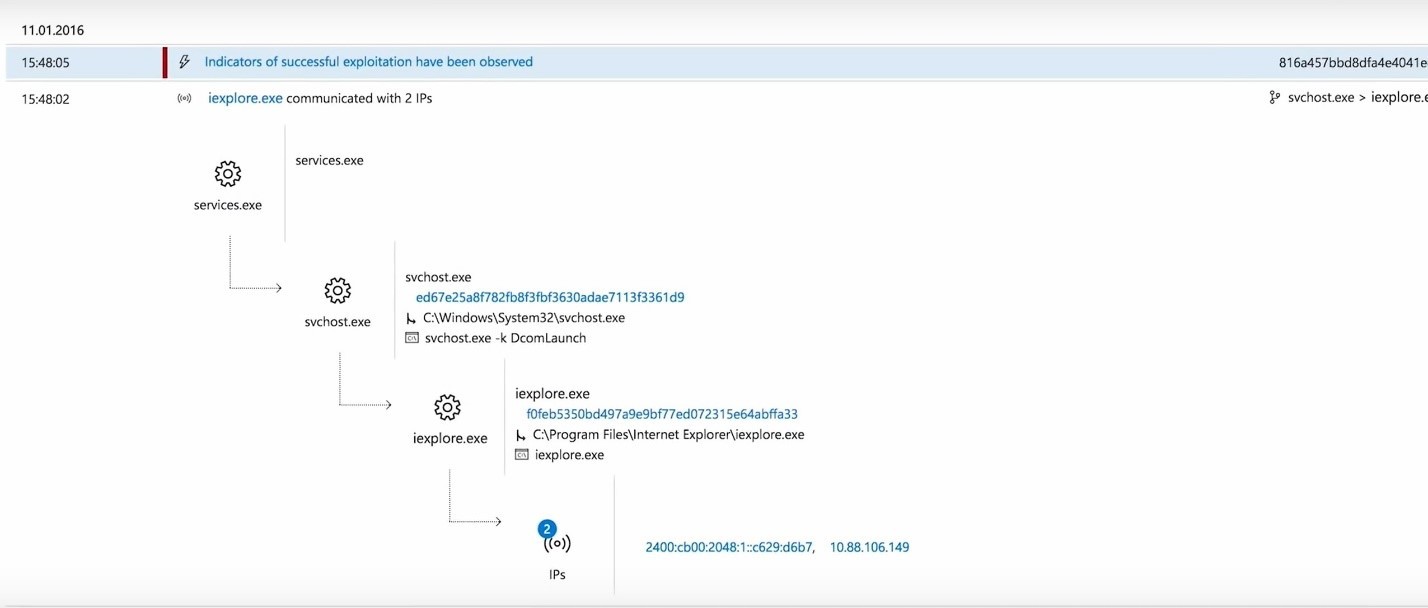
Gestion du système optimisée, y compris applications mobiles. Une nouvelle fonctionnalité protège les données sur des périphériques personnels sans nécessiter d'inscription lors de l'utilisation de solutions de gestion de périphériques mobiles.
Serrure de détail ajoutée, il active si l'utilisateur quitte le PC. Un service intégré pour la restriction de Faiblage est apparu, a ajouté l'éditeur 3D modèles de peinture 3D. Les joueurs peuvent être satisfaits - dans le système d'exploitation, il existe maintenant un mode de jeu spécial, au début de laquelle tout le reste se comportera tranquillement, sans distraire les notifications et les messages de l'utilisateur. Dans ce mode, le jeu recevra une priorité maximale avec un accès approprié aux ressources du PC.
Comment nous savons tous avec vous, système opérateur Windows 10 a été assez libéré récemment en 2015. Il y a quelques semaines il y a quelques semaines, Microsoft a publié un nouvel assemblage pour son système - 1703 ou la mise à jour dite créative. Si vous vous en souvenez, les premières versions de Windows 10 étaient 1507, 1511 et 1607.
La mise à jour créative sera automatiquement téléchargée si vous avez des paramètres appropriés dans le système. Cependant, certains utilisateurs ne sont pas aussi lisses, comme il le souhaitait. L'un des problèmes est la congélation de l'installation, qui est incroyablement distribuée parmi l'ensemble. utilisateurs Windows 10.
Les utilisateurs commencent à télécharger un nouvel assemblage, mais le processus d'installation est suspendu à différentes valeurs de pourcentage, par exemple 23%, 27%, 75%, etc., et cette situation peut être maintenue jusqu'à plusieurs heures. À peu près ce problème, vous parlerez aujourd'hui et essayez de le réparer pour vous.
Méthodes de résolution d'une installation d'assemblage de 1703 pour Windows 10
Méthode n ° 1 Diagnostic des problèmes pour Windows Update Center
- Cliquez sur Win + X..
- Sélectionnez "Panneau de configuration".
- Sélectionnez "Système et sécurité".
- Sous l'élément "Centre de support", cliquez sur le lien "Éliminer les problèmes d'ordinateur typiques".
- Sous l'élément "Problème de diagnostic", sélectionnez "Mise à jour Windows".
- Et enfin, cliquez sur "Exécuter des diagnostics des problèmes".
Méthode Numéro 2 Chargement de l'image de Windows 10 1703 via l'outil de création de média
Il existe deux façons de mettre à jour ou même d'installer Windows 10 sur votre appareil. Le premier consiste à utiliser le centre ou les paramètres de la mise à jour Windows, et le second est l'utilisation de l'outil de création de média. Cet outil vous permet de mettre à jour votre ordinateur via le centre de mise à jour Windows ou via l'image ISO que vous devez télécharger et écrire sur un périphérique flash amovible. Regardons la deuxième façon:
- Allez à https://www.microsoft.com/en-us/software-Download/windows10
- Cliquez sur le bouton "Télécharger maintenant" pour télécharger les outils de création multimédia sur votre PC. Peser ce sera tout quoi que ce soit - 17.5 Mo.
- Double-cliquez sur le téléchargement Mediacreatetool.exe. Et cliquez sur "Shake" dès que la fenêtre avec un contrat de licence apparaît.
- Vous devez mettre une tique près de l'article "Créer un support d'installation ..." et cliquez sur "Suivant".
- Sélectionnez la langue, l'architecture et l'édition de Windows 10, puis cliquez sur "Suivant".
- Maintenant, vous devez choisir ce que vous voulez utiliser en tant que transporteur. Cochez la case en face du "périphérique USB ..." et cliquez sur "Suivant".
- Sélectionnez votre média et cliquez sur "Suivant".
Dès que l'outil de création de média termine cette procédure, vous devez télécharger votre ordinateur via un périphérique USB et essayer la mise à jour du système d'exploitation. Si vous avez des problèmes, essayez de faire la même opération, mais uniquement avec le fichier ISO, puis commencez par setup.exe. Suivez les instructions à l'écran pour définir la mise à jour de la création.
Méthode numéro 3 Enlèvement d'antivirus tiers
Si des antivirus tiers sont installés sur votre ordinateur, c'est-à-dire la probabilité qu'ils sont derrière les problèmes qui se sont déroulées avec le paramètre de mise à jour créatif pour Windows 10. Essayez de désactiver ou de supprimer le logiciel antivirus installé de votre système, puis Essayez de télécharger 1703 à nouveau. Tout ira bien, alors vous saurez que l'antivirus était un problème.
Méthode Numéro 4 Désactiver le pare-feu Windows
Votre pare-feu Windows contrôle tout le trafic réseau entrant et sortant dans le système. Parfois, il est d'éteindre le pare-feu pouvant résoudre des problèmes de mise à jour de Windows OS. Pour désactiver le pare-feu Windows 10, procédez comme suit:
- Appuyez sur PCM pour démarrer et sélectionner «Panneau de configuration».
- Trouver "Firewall Windows".
- Dans le volet de gauche de la fenêtre, cliquez sur "Modification des paramètres de notification".
- Placez les tiques en face des éléments de pare-feu Windows dans les paramètres du réseau privé et public.
Dès que vous désactivez Windows Firewall, essayez à nouveau d'installer une mise à jour créative pour Windows 10. Il est possible que le pare-feu pour une raison quelconque a simplement bloqué le téléchargement de la mise à jour, qui se produit malheureusement.
Méthode numéro 5 Désactiver le lancement rapide
Le lancement rapide Windows 10 augmente les performances. Vous pouvez activer et désactiver cette fonctionnalité complètement calmement. Pour désactiver le lancement rapide, procédez comme suit:
- Cliquez sur Win + x.
- Aller à "Gestion de l'alimentation".
- Dans le volet de gauche, cliquez sur "Actions des boutons d'alimentation"
- Cliquez ici sur la "modification des paramètres non disponibles maintenant".
- Accédez à la colonne "Paramètres d'achèvement des options".
- Supprimer la case à partir de l'option "Activer le démarrage rapide" (recommandé) (recommandé)
- Et enfin, cliquez sur le bouton "Enregistrer les modifications".
Certains ordinateurs nécessitent plus de temps pour téléchargements Windows 10, tout dépend de la connexion Internet et de sa vitesse. Dans certains cas, dans le pire, le chargement peut prendre jusqu'à 24 heures, alors prenez de la patience.
Il y a plusieurs points lors du téléchargement, au cours de laquelle vous pourriez penser que la progression de la course s'est arrêtée:
- Sur l'écran noir avec un cercle bleu autour de 30 à 39%, tandis que le système d'exploitation télécharge toutes les mises à jour dynamiques pour Windows 10.
- Pendant 96%, jusqu'à ce que Windows enregistre vos données.
- Lors d'un message dans lequel il sera dit sur le fait que votre appareil aura besoin de plus de temps pour se préparer, mais tout devrait être prêt.
Trouvé une faute de frappe? Mettre en surbrillance le texte et appuyez sur Ctrl + Entrée
Mettre à jour Windows 10 Creators Mettre à jour le système d'exploitation est déjà disponible pour l'installation sur ordinateur personnel, ordinateurs portables et tablettes. Cette version répartira progressivement plus de 400 millions d'ordinateurs sous contrôle de Windows 10. Comme il s'agit d'une mise à jour majeure, elle apportera avec vous de nombreuses améliorations et de nouvelles fonctionnalités.
Contrairement à la libération des mises à jour cumulées, une nouvelle mise à jour majeure peut signifier des problèmes majeurs. Bien que Microsoft décrit Windows 10 comme le meilleur fonctionnement système Windows Dans l'histoire, la création d'un logiciel aussi énorme est tâche difficile Et dans le processus, il est impossible d'éviter les erreurs, les bugs et autres problèmes pendant et après l'installation.
Bien que la distribution de mises à jour importantes ne se produise jamais aussi fragile que je le souhaiterais, les utilisateurs peuvent faire face à un certain nombre de problèmes dans lesquels le système d'exploitation ne doit pas être confronté. Souvent, les pilotes obsolètes, les conflits de logiciels et la configuration de l'ordinateur deviennent une source de problèmes.
Dans ce manuel de Windows 10 Nous examinerons une solution de problèmes lors de l'installation de la mise à jour des créateurs sur des ordinateurs, des ordinateurs portables et des tablettes.
Installez les créateurs Mise à jour peut être installée via le centre de mise à jour, à l'aide de Microsoft Media Creation Tool Tool Tools, à la mise à jour de l'assistant ou téléchargé. images iso. Si la mise à jour n'est pas installée en raison d'une erreur, nous allons essayer de le trouver et de le réparer. Ce manuel décrit des erreurs courantes lors de l'installation de Windows 10, mais le problème peut ne pas être dans le système d'exploitation. Aussi ici contient des recommandations pour résoudre les problèmes spécifiquement avec la mise à jour des créateurs Windows 10.
Comment corriger les erreurs de mise à jour du centre lors de l'installation de la mise à jour des créateurs
La descriptionLorsque vous essayez d'installer une mise à jour, un message d'erreur apparaît et le centre de mise à jour ne peut pas terminer l'installation.
Décision
Les messages d'erreur peuvent différer en fonction des causes de leur apparence. Vous pouvez essayer de les résoudre à l'aide de l'outil de dépannage pour réinitialiser les composants du centre de mise à jour.
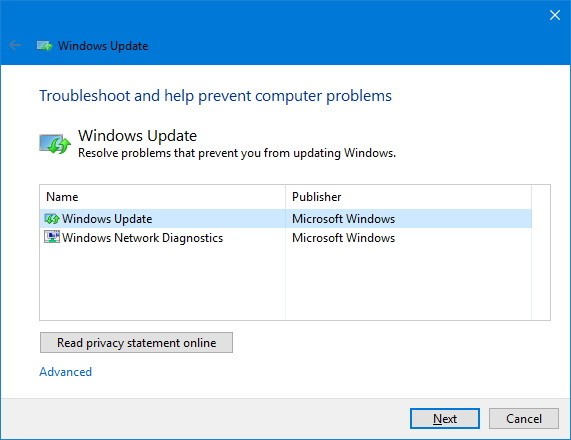
La même application peut être utile pour réinitialiser l'adaptateur réseau lorsque vous sélectionnez l'option de diagnostic de réseau Windows.
Si vous obtenez une erreur 0x80245006, cela signifie que le fichier étant nécessaire pour le centre de mise à jour Windows est endommagé ou manquant. Pour corriger ce problème, vous pouvez également utiliser l'outil de résolution de problèmes Windows.
Si les actions entreprises n'aident pas à résoudre les problèmes avec le centre de mise à jour Windows, utilisez l'application d'outil de création de média à installer.
Comment résoudre des erreurs dans l'outil de création multimédia lors de l'installation de la mise à jour des créateurs
La descriptionLorsque vous utilisez l'outil de création multimédia pour installer la version 1703, vous pouvez rencontrer un problème avec DynamicUpdate. Redémarrez le processus de mise à jour commencera à télécharger à nouveau, mais cela n'atteint pas la fin.
Décision
1. Ouvrez le conducteur (Windows + E) à l'adresse suivante:
C: \\\\ $ Windows. ~ Ws \\\\ sources \\\\ windows \\\\ sources
2. Double-cliquer sur le fichier SetupPrep.exe redémarrera le processus de mise à jour.
Comment résoudre un problème avec un périphérique de stockage lors de l'installation de mise à jour
les erreurs0x80070070 - 0x50011
0x80070070 - 0x50012
0x80070070 - 0x60000.
0x80070008.
La description
Ces erreurs apparaissent généralement lorsque l'appareil manque de libre espace disque Pour compléter l'installation de mise à jour.
Décision
Utilisez l'outil "Nettoyage de disque" pour libérer la place sur le disque rigide.
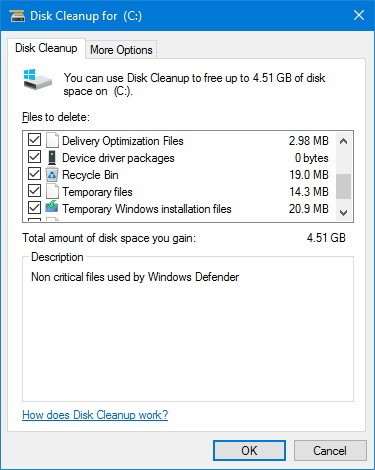
Rapide: Si vous ne pouvez pas libérer suffisamment d'espace disque, connectez le lecteur flash avec un volume d'au moins 8 Go, Windows 10 le détectera et utilise comme stockage de fichier temporaire pour installer la mise à jour.
Comment réparer les fichiers endommagés sur un lecteur flash USB de démarrage
La descriptionSi vous avez créé un lecteur de flash amorçable pour installer Windows 10 Creators Update, la mise à jour peut ne pas être remplie ou une erreur apparaît qui arrête le processus d'installation. Ce problème commun est le plus souvent causé par des fichiers endommagés.
Décision
Reban Télécharger fichiers de configuration ISO de Microsoft et recréez un lecteur flash amorçable.
Lors de l'utilisation de l'outil de création de média, assurez-vous que vous avez activé l'outil "Nettoyage de disque", comme indiqué ci-dessus, supprimez l'installation Windows Files temporaires avant de créer un lecteur de flash amorçable. Sinon, la même erreur peut apparaître.
Comment résoudre un problème suspendu à télécharger des mises à jour dans l'outil de création de média
La descriptionLorsque vous utilisez l'outil de création multimédia pour mettre à niveau vers Windows 10, l'application est suspendue lors du téléchargement de mises à jour supplémentaires avant de commencer le processus d'installation.
Décision
Exécutez à nouveau le processus de mise à jour, cette fois après que l'outil de création multimédia complète le téléchargement des fichiers d'installation. Déconnectez Wi-Fi ou Ethernet.
Après avoir installé la mise à jour des créateurs, connectez l'ordinateur à nouveau à Internet et vérifiez la disponibilité des mises à jour de Paramètres\u003e Mettre à jour et sécurité\u003e Centre de mise à jour Windows\u003e Vérifier la disponibilité.
Comment corriger les fichiers de mise à jour manquants ou endommagés
ErreurLa description
L'apparition de cette erreur lors de la tentative de téléchargement et d'installation de Windows 10 Creators Update signifie que certains des fichiers nécessaires sont endommagés ou manquants.
Décision
Si les fichiers d'installation sont téléchargés de manière incorrecte, utilisez l'outil "Clearing Disk" et supprimez l'installation temporaire. fichiers Windows. Puis exécuter prochaines étapes:
- Ouvrez la section Mise à jour et sécurité.
- Sélectionnez le centre de mise à jour Windows
- Cliquez sur le bouton de disponibilité de la mise à jour.
Comment réparer les erreurs avec des exigences matérielles minimes
les erreurs0xc1900200 - 0x20008.
0xc1900202 - 0x20008.
La description
Bien que tous les périphériques exécutant Windows 10 doivent être compatibles avec les créateurs Mise à jour, une fois la version de la mise à jour de l'anniversaire, Microsoft a modifié le minimum. configuration requise. Si vous travaillez sur une version 32 bits de Windows 10, la plage de RAM pour installer la mise à jour des créateurs doit être d'au moins 2 Go.
Minimal systémique exigences Windows 10 Mise à jour des créateurs sont les suivantes:
Processeur: 1 GHz;
RAM: 2 Go;
Espace disque gratuit: 16 Go pour 32 bits et 20 Go pour 64 bits;
Carte vidéo: DirectX 9 ou plus récent avec le pilote WDDM 1.0;
Moniteur: 800 x 600.
Décision
Ceci est un problème à petite échelle, à partir desquels des plaques budgétaires et des ordinateurs portables peuvent souffrir. Il est recommandé d'augmenter la quantité de RAM; Si cela est impossible, vous devrez acheter un nouvel appareil.
Comment corriger Windows 10 avant d'installer la mise à jour
La description
Si vous travaillez sur une version de Windows pendant longtempsIl peut y avoir des problèmes de performance et de performances qui sont capables d'empêcher l'installation de la mise à jour des créateurs.
Décision
Utilisez l'outil SFC sur Windows 10 pour restaurer les fichiers endommagés et les remboursements manquants fichiers système. Le manuel SFC sur la ligne de commande peut être trouvé sur Internet.
Si le problème reste, vous pouvez essayer l'entretien de l'image de déploiement et l'outil de gestion.
Comment corriger les erreurs de mise à jour Windows lorsque vous essayez de télécharger la mise à jour
les erreurs0x800f0922.
0xc1900104.
La description
Ces erreurs ont deux significations. Ils signifient généralement l'incapacité de se connecter aux serveurs Microsoft Mettre à jour, ils peuvent également signifier que la section réservée sous le système ne dispose pas d'un espace libre suffisant.
Décision
Solution 1: Avec le premier problème, le dysfonctionnement peut être dans connexion VPN.. Essayez de désactiver la session VPN actuelle et essayez de télécharger à nouveau la mise à jour.
Solution 2: arrive rarement lorsque la partition système est moins nécessaire; parfois applications tierces, en particulier les antivirus, peuvent enregistrer leurs données ici.
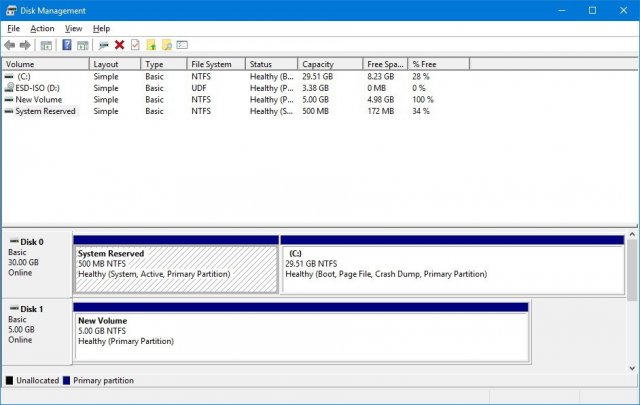
Utilisez des applications tierces pour augmenter la taille de la partition système, son volume doit être d'au moins 500 Mo.
Comment réparer les pilotes lors de l'installation
les erreurs0xc1900101 - 0x20004.
0xc1900101 - 0x2000s
0xc1900101 - 0x20017
0xc1900101 - 0x30018.
0xc1900101 - 0x3000D.
0xc1900101 - 0x4000D.
0xc1900101 - 0x40017
La description
Toute erreur, le code qui commence par 0xc1900101 est probablement associé au pilote de pilote.
Décision
Vous pouvez effectuer un certain nombre d'actions.
Solution 1: Mettre à jour les pilotes aveugles dernière version. Vous pouvez le télécharger sur le site Web du fabricant de périphériques.
- Ouvrez le menu Démarrer.
- Dial dans la recherche "Gestionnaire de périphériques".
- Près du dispositif problématique peut être une icône jaune avec une marque d'exclamation. Développez cet appareil.
- Cliquez avec le bouton droit de la souris et sélectionnez la commande Mettre à jour le pilote.
Solution 2: Déconnectez le périphérique Problème, installez la mise à jour des créateurs, puis connectez-la à nouveau sur le périphérique. Déconnectez tous les non-aimateurs périphériques, tels que des disques durs amovibles, des imprimantes, Bluetooth, etc.
Solution 3: Utiliser l'outil ligne de commande SFC sur Windows 10 pour restaurer le processus d'installation.
Si des problèmes subsistent, vous pouvez essayer l'outil de service et de gestion de l'image de déploiement.
Solution 4: Le problème peut survenir en raison du manque d'espace disque libre. Assurez-vous d'avoir au moins 16 Go d'espace disque. Sinon, libre endroit libreComme décrit ci-dessus.
Solution 5: Utilisez l'outil de création de média pour installation propre Mise à jour des créateurs Windows 10.
Comment résoudre un problème de compatibilité lors de l'installation
ErreurLa description
Cette erreur indique que le pilote ou l'application est incompatible. Généralement une erreur est liée à conducteur graphiquePilote obsolète matériel ou indique l'incompatibilité ancien programme ou application de sécurité, telle que antivirus.
Décision
Si l'appareil fonctionne normalement sans la mise à jour des créateurs, il sera difficile de déterminer quelle application ou votre pilote interfère d'installer la mise à jour. Le plus facile à utiliser pour installer l'outil de création de média. Comme il est installé ici, l'application montrera tout raisons possibles Problèmes, y compris les applications et les pilotes de périphérique et si vous n'avez pas d'espace disque libre.
Si le rapport indique des problèmes avec la compatibilité des pilotes, téléchargez la dernière version du pilote sur le site Web du fabricant des périphériques.
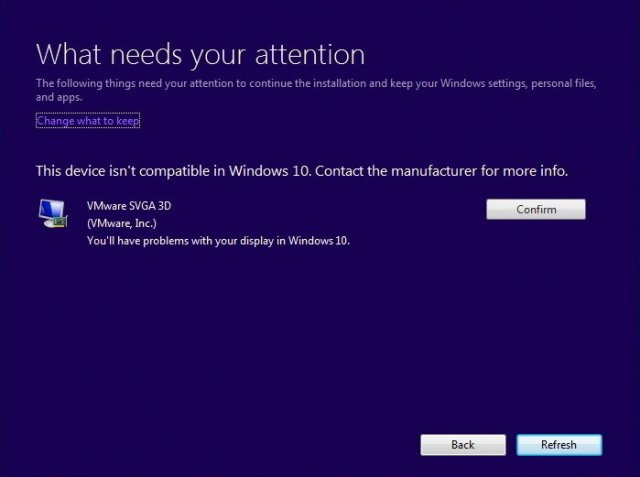
Si vous avez déjà installé la dernière version pilote installée, mais c'est ce qui cause des problèmes, vous pouvez le supprimer temporairement, poursuivre l'installation de la mise à jour des créateurs, puis installez à nouveau le pilote.
AVERTISSEMENT: Effectuez les étapes suivantes avec prudence.
Pour supprimer le pilote sous Windows 10, procédez comme suit:
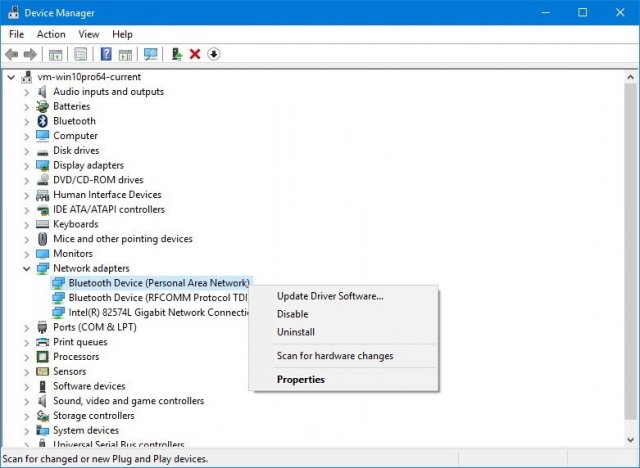
Après cela, essayez d'installer la mise à jour de Windows 10 Creators.
Si le problème est lié à logicielJe visiter le site du développeur pour télécharger la dernière version. Vous pouvez également supprimer le programme et continuer à installer la mise à jour de Windows 10 Creators.
Comment résoudre l'erreur d'installation après un redémarrage aléatoire
ErreurLa description
Lors de l'installation de la mise à jour, cette erreur peut être obtenue après un redémarrage de l'ordinateur aléatoire.
Décision
C'est l'une de ces erreurs que les utilisateurs ne peuvent pas s'inquiéter. Essayez simplement de mettre à jour à nouveau et n'interrompez pas le processus d'installation.
Comment réparer les erreurs de compatibilité des applications lors de l'installation
Erreur
0xc1900208 - 0x4000s
La description
Une erreur indique que l'ordinateur a une application incompatible et continue de mettre à jour le système d'exploitation, il est impossible.
Décision
Effacer programme incompatible. Le plus souvent, la cause est un antivirus tiers.
Comment résoudre des problèmes lorsque vous essayez de terminer l'installation
les erreursImpossible de terminer la mise à jour. Annuler les modifications. N'éteignez pas l'ordinateur.
Erreur de configuration de la mise à jour Windows. Annuler les modifications.
La description
Erreurs fréquentes lors de l'installation de tous types de mises à jour. Pas encore trouvé un problème spécifique, la décision ne peut être proposée.
Décision
Utilisez l'historique de l'historique du centre de mise à jour pour rechercher des erreurs et des solutions. 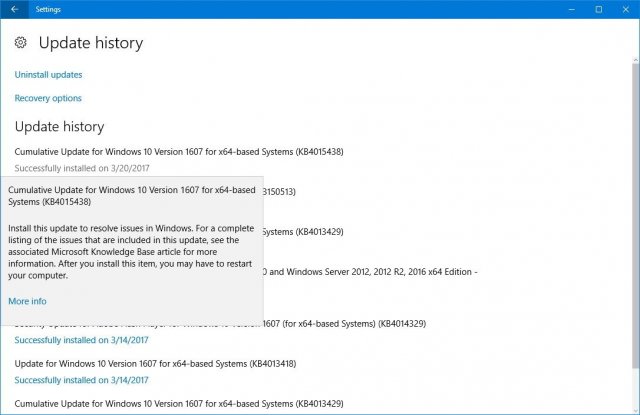
Après cela, vous pouvez moteur de recherche Trouvez des informations sur cette erreur.
On trouve généralement des problèmes sur de vieux ordinateurs portables. Aide souvent à éteindre l'appareil et à retirer la batterie pendant quelques minutes.
Comment réparer les problèmes d'activation Windows 10
ErreurWindows n'est pas activé
La description
Après avoir installé Windows 10, il devient non activé, ne donnant pas à l'utilisateur à obtenir les fonctionnalités complètes du système.
Décision
Si le problème d'activation est observé après l'installation de la mise à jour des créateurs Windows 10, utilisez l'outil de dépanneur d'activation pour réactiver le système.
Comment réparer des erreurs inattendues lors du téléchargement de fichiers d'installation
ErreurLa description
Cette erreur se produit avec des problèmes inattendus lors de la tentative de téléchargement des fichiers dont vous avez besoin.
Décision
Le moyen le plus simple d'essayer d'installer la mise à jour avec l'outil de création multimédia.
Comment résoudre les créateurs de Windows 10 Mise à jour DTS / Dolby Digital Live Live Audio
ErreurLe son numérique ne fonctionne pas
La description
Après avoir installé Windows 10 Creators Update, certains utilisateurs des forums Microsoft signalent que le pilote audio haute définition Realtek a cessé de fonctionner avec Dolby Digital Live et DTS Surround. Cela se passe même après la réinitialisation du pilote pour la mise à jour des créateurs d'installation propre.
Statut
Microsoft n'a pas reconnu la présence de ce problème dans la mise à jour des créateurs.
Décision
Si vous avez besoin de Dolby Digital 5.1 sur Windows 10, il est préférable de ne pas installer la mise à jour des créateurs et attendez la version de correction de Microsoft. Vous pouvez également espérer l'apparition de l'audio haute définition du pilote mis à jour Realtek.
Pour retrait de Windows 10 Créateurs Mise à jour Effectuez les étapes suivantes:
- Ouvrez l'application Paramètres.
- Ouvrez la mise à jour et la sécurité.
- Cliquez sur Restaurer.
- Dans le dos à l'ancienne version Windows, cliquez sur le bouton Démarrer.
- Sélectionnez les raisons du retour et cliquez sur Suivant.
- Cliquez non, merci.
- Cliquez sur Suivant.
- Cliquez sur Suivant.
- Cliquez sur Démarrer Retourner à la version précédente de Windows.
Comment résoudre les problèmes de la mise à jour des créateurs Windows 10 avec les processeurs Intel Clover Trail
La description
Sur des appareils avec ces processeurs de Windows 10 Mise à jour des créateurs n'est pas installée. Si l'installation détecte toujours, les icônes et le texte peuvent être perdus.
Statut
Microsoft a reconnu que la mise à jour de créateurs Windows 10 ne prend pas en charge les processeurs Intel Clover Trail. La société travaille sur la création de pilotes pour les processeurs de Trail Intel Clover suivants:
Atom Z2760.
Atom z2520.
Atom Z2560.
Atom z2580.
Décision
Si vous avez des périphériques sur l'un de ces processeurs, jusqu'à ce que vous installiez la mise à jour de créateurs de Windows 10. Si vous avez déjà installé cette mise à jour, retirez-la comme décrit ci-dessus.
Comment installer avec succès la mise à jour de Windows 10 créateurs
En règle générale, l'installation d'une nouvelle version de Windows 10 est un processus simple, non plus comparé à l'installation de mises à jour cumulatives, elle ne prend que plus de temps.
Cependant, il n'est pas facile de créer un système d'exploitation qui fonctionnera sans problèmes sur des millions d'ordinateurs avec d'innombrables configurations matérielles. Ce qui suit sera donné des conseils, comment éviter les erreurs lors de l'installation de la mise à jour des créateurs Windows 10 sur votre appareil.
Créez une sauvegarde complète pour annuler les modifications.
Bien que Windows 10 ait un mécanisme de changement de changements lors de l'installation, il ne fonctionne pas toujours parfaitement. Par conséquent, avant d'installer la mise à jour, il est recommandé d'effectuer sauvegarde système opérateur.
Si quelque chose ne va pas dans le paramètre de mise à jour, vous pouvez utiliser une sauvegarde pour revenir à l'état précédent du système d'exploitation.
Enregistrer les paramètres avant d'installer la mise à jour
Dans le passé, il y avait des cas lorsque les paramètres du système d'exploitation ont été réinitialisés lors de la mise à niveau. Si vous avez installé certains paramètres Windows 10, il est conseillé de les enregistrer avant d'effectuer une mise à jour.
Certains paramètres que vous souhaitez écrire peuvent se référer à des notifications, du mode tablette, du bureau virtuel, des applications par défaut et des paramètres confidentiels. Cela peut inclure les applications de la barre des tâches et les stratégies de groupe.
Suppression d'applications conflictuelles
Parfois, l'installation de la nouvelle version de Windows 10 ne peut pas être faite en raison d'applications incompatibles. Il est conseillé de supprimer toutes les applications potentiellement problématiques à l'avance, en particulier des applications de bureau classiques.
Pour supprimer des applications sous Windows 10, procédez comme suit:
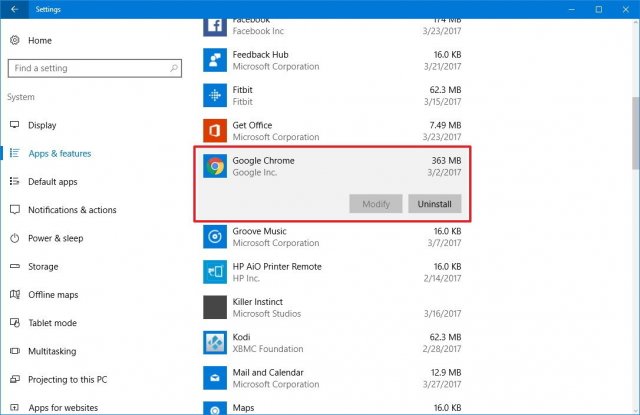
Le plus souvent, le problème lors de l'installation d'une mise à jour du système d'exploitation provoque des antivirus et d'autres programmes de sécurité. Bien que l'ordinateur ne soit pas recommandé de partir sans protection, avant d'installer la mise à jour des créateurs, désactivez ou supprimez l'antivirus.
Si vous utilisez Windows Defender, vous pouvez l'éteindre comme suit:
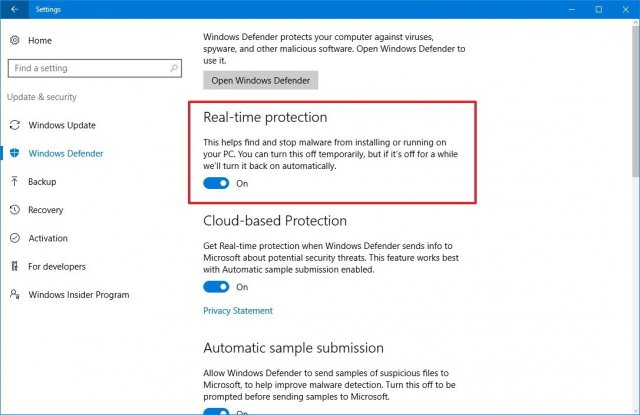
Le pare-feu Windows précédent peut également interférer avec l'installation de mises à jour. Temporairement le désactiver comme suit:
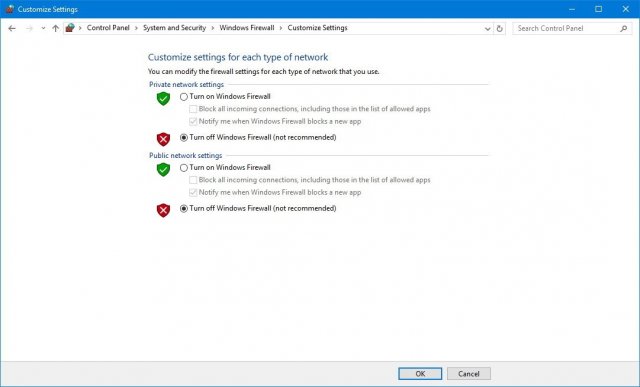
Ne bloquez pas les mises à niveau
Si vous avez installé Windows 10, vérifiez le manque de blocage de la mise à jour. 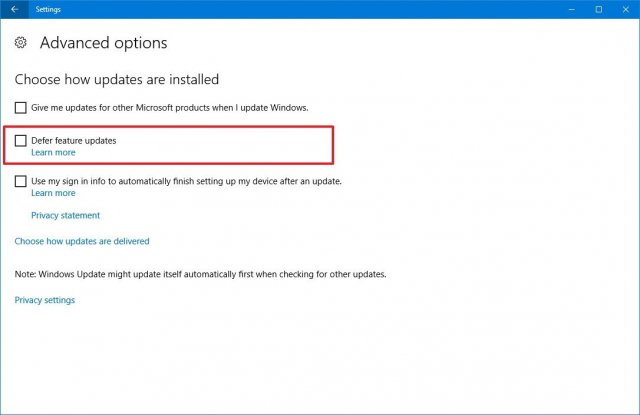
Si l'ordinateur dispose de connexions limitées, les mises à jour ne seront pas installées dessus. Par conséquent, vous devez vérifier que vous ne spécifiez pas une connexion limite: 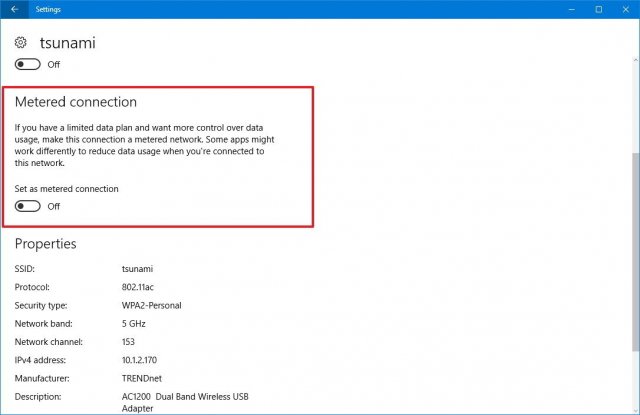
Désactiver les appareils sans importance
Lors de l'installation de mises à jour importantes du système d'exploitation, les périphériques peuvent entraîner des erreurs, en particulier les périphériques de stockage de données. Pour cette raison, il est recommandé de déconnecter les périphériques, sans lequel vous pouvez faire. Leur nombre comprend externe disques durs et des lecteurs flash, des cartes mémoire SD, dispositifs BluetoothImprimantes, scanners. Pendant le processus de mise à jour, vous avez besoin d'un moniteur, d'un clavier, d'une souris et d'un accès Internet.
Après une installation de mise à jour réussie, vous pouvez connecter tous les périphériques.
Nettoyer l'installation comme dernier remède
Si tous les conseils ci-dessus n'avaient pas aidé et mettent à jour le système d'exploitation, il est impossible d'envisager d'installer Windows 10 à partir de zéro.
À l'aide de l'outil de création de média, vous pouvez créer un support amorçable pour la mise à jour des créateurs d'installation propre. Pour ce faire, connectez le lecteur flash USB avec un minimum de 4 Go et procédez comme suit: 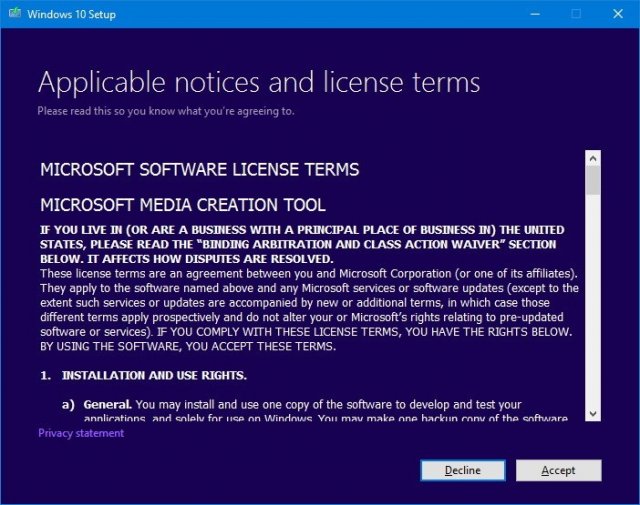
Pour nettoyer la mise à jour des créateurs Windows 10 à l'aide d'un lecteur flash, procédez comme suit:
AVERTISSEMENT: Lorsque vous effectuez une installation propre de Windows 10, tous vos fichiers sur l'appareil seront supprimés. Par conséquent, avant de commencer l'installation, sauvegardez les données et vérifiez la présence des produits logiciels que vous installez. 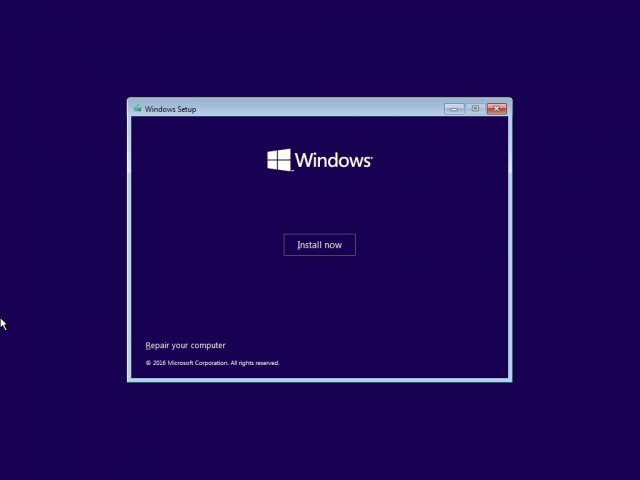
Une fois l'installation terminée, vous devrez effectuer des paramètres système. Ensuite, vous devez restaurer vos fichiers personnels de sauvegarde et installer les applications nécessaires.
Conclusion
Bien que la mise à jour des créateurs ait été conçue pour surmonter certaines restrictions de mise à jour d'anniversaire et l'amélioration de Windows 10, au début, après avoir installé cette mise à jour, les utilisateurs peuvent rencontrer des erreurs et des bugs. C'est l'une des raisons pour lesquelles Microsoft diffuse la mise à jour lentement et pourquoi ne doit pas être mise le premier jour manuellement, s'il n'apparaît pas dans le centre de mise à jour Windows. Si vous avez rencontré des problèmes lors de l'installation ou après, utilisez ce guide Pour les résoudre.
Microsoft continuera de publier des mises à jour cumulatives pour corriger les problèmes trouvés.
Depuis plus d'une semaine, la prochaine mise à jour majeure du dernier système d'exploitation de Microsoft est disponible au téléchargement. Je tiens à parler des changements les plus importants à mon avis et à l'utilité qu'il a apporté pour les utilisateurs.
Je veux immédiatement dire cela par des fonds mise à jour automatique Windows Il ne sera pas disponible à la fois. Les développeurs le distribuent de la "dosage" et je n'ai que 2 des 3-PC le premier jour après la sortie officielle. Par conséquent, ici si quelqu'un ne tolère pas, la version du téléchargement d'une image avec la version 1703 et met à partir d'une feuille de nettoyage ou de mettre à jour le système d'exploitation en mode normal à partir de cette image, puis n'oubliez pas de supprimer. recrutement Nettoyage du système, la version précédente, car elle prendra environ 25 Go sur le disque système.
Mettre à jour les créateurs («Mettre à jour pour les concepteurs» ou «mise à jour créative») ont raisonnablement reçu son nom. La nouvelle version du système d'exploitation offre une opportunité de plonger dans le monde technologies en trois dimensions, créant et partageant des modèles 3D avec la communauté des utilisateurs.
La mise à jour comprend un nouveau éditeur graphique Peinture 3D, grâce à laquelle vous pouvez facilement créer des objets en vrac et convertir des objets 2D en 3D. De plus, l'application ouvre un accès à une galerie en ligne régulièrement réapprovisionnée de modèles à trois dimensions prêtes à la hauteur que vous le pensez.
La mise à jour Windows 10 créateurs prend en charge la plate-forme de réalité mixte Windows (appelée Windows Holographic), que si vous avez un casque spécial, vous permettra de vous immerger dans les mondes de la réalité virtuelle et mixte.
Les premiers dispositifs de réalité mixte seront délivrés par les entreprises ASUS, ACER, Dell, HP et Lenovo. Selon Microsoft Information, plus de 20 000 applications et jeux dans le magasin Windows ont déjà soutenu une réalité mixte.
Navigateur intégré de manière significative et vraiment amélioré Microsoft Edge.. Mais quelque chose me dit qu'il y a peu de gens de notre communauté, je ne m'attarderai pas dessus. Entièrement déjà des matériaux sur le réseau, alors qui s'intéresse, vous vous trouverez :)
Dans les créateurs Mise à jour, le panneau de surveillance Windows Defender a été renommé Windows Defender Security Center et traduit vers une plate-forme d'application universelle.
Le Security Center Windows Defender est un nouvel endroit pour contrôler la protection contre les menaces, la performance informatique, le pare-feu et la sécurité du réseau, ainsi que des paramètres familiaux. Partie nouveaux fenêtres Le défenseur est entré même sur l'utilitaire "Démarrer un nouveau", fournissant un processus léger de réinstallation du système.
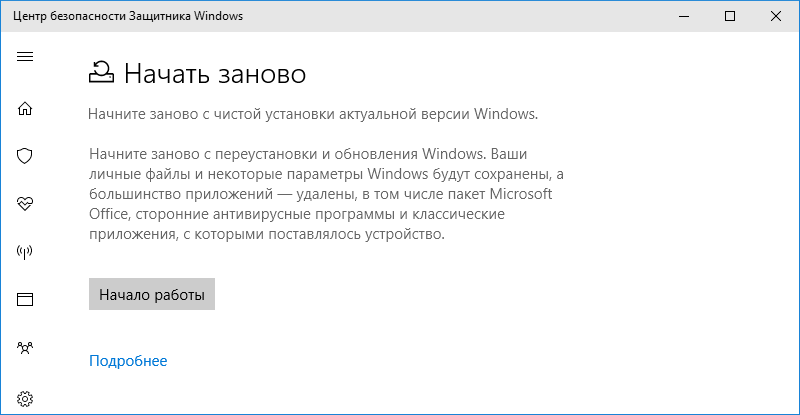
Menu "Démarrer"
Les développeurs Microsoft continuent d'améliorer le menu Démarrer. Dans la nouvelle version du système d'exploitation dans les paramètres de personnalisation, un nouveau commutateur à bascule est apparu, vous permettant de masquer la liste des applications dans le "Démarrer".
![]() Lorsque la liste des applications est masquée, deux boutons supplémentaires sont affichés dans le menu pour basculer entre les tuiles fixes et la liste des programmes installés.
Lorsque la liste des applications est masquée, deux boutons supplémentaires sont affichés dans le menu pour basculer entre les tuiles fixes et la liste des programmes installés.
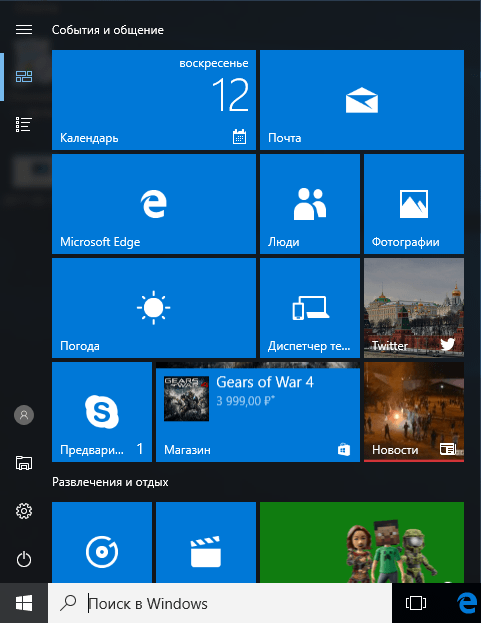
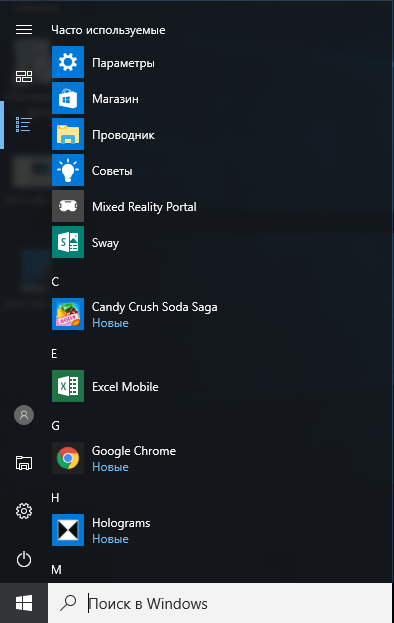 De plus, maintenant dans le «Démarrer», vous pouvez également optimiser l'espace, la mise en place de carreaux et de raccourcis de dossiers. Les dossiers sont créés comme dans Windows 10 Mobile: prenez une tuile (ou un raccourci) et faites-la glisser sur un autre tuile (ou étiquette).
De plus, maintenant dans le «Démarrer», vous pouvez également optimiser l'espace, la mise en place de carreaux et de raccourcis de dossiers. Les dossiers sont créés comme dans Windows 10 Mobile: prenez une tuile (ou un raccourci) et faites-la glisser sur un autre tuile (ou étiquette).
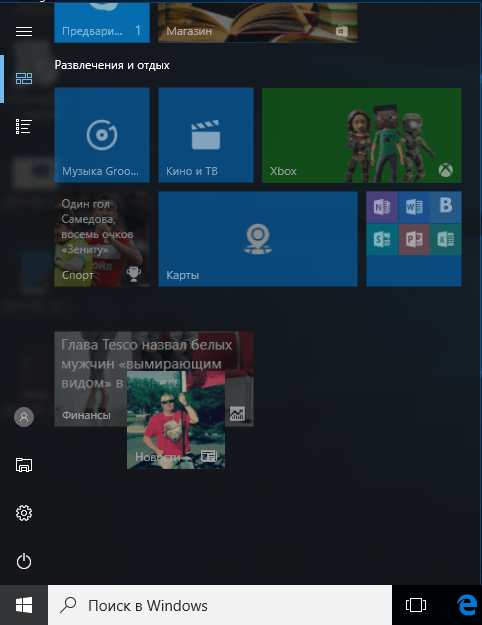
Topic Management and Color Configuration
À ce jour, la galerie officielle de Microsoft comprend plus de 300 packages de divers sujets. Jusqu'à récemment, le téléchargement et l'installation de sujets officiels ont été effectués principalement dans la section Personnalisation du panneau de configuration classique, en commençant par Windows 10 Creators Mise à jour, vous pouvez sélectionner et installer la rubrique à partir du magasin, à l'aide des "paramètres" de l'application universelle.
Ouvrez les "paramètres", accédez à la section "Personnalisation" et passez à la catégorie "Sujets". Faites défiler la liste des options disponibles, trouvez le lien «Autres sujets du magasin» et cliquez dessus.
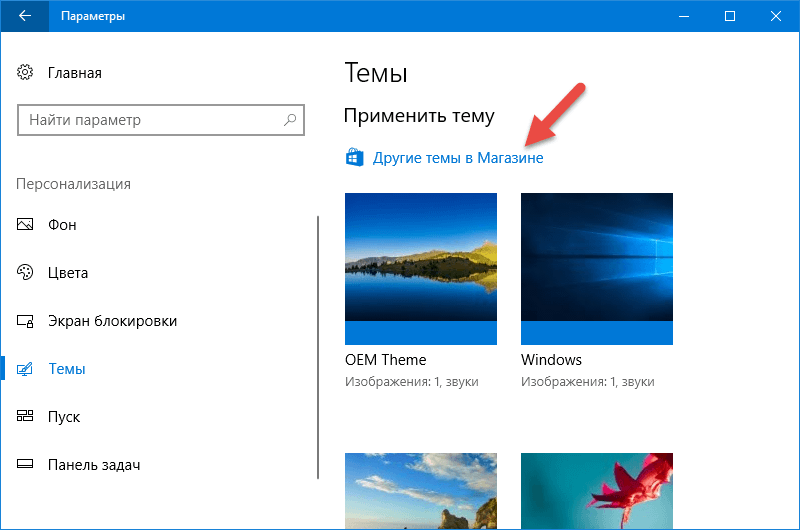 Vous allez ouvrir un magasin Windows, et c'est plutôt la section "Windows Themes", où vous pouvez choisir et installer gratuitement un sujet gratuitement. Des sujets de "magasin" montés comme des applications sur une base universelle dans le dossier C: \\ Program Files \\ WindowsApps.
Vous allez ouvrir un magasin Windows, et c'est plutôt la section "Windows Themes", où vous pouvez choisir et installer gratuitement un sujet gratuitement. Des sujets de "magasin" montés comme des applications sur une base universelle dans le dossier C: \\ Program Files \\ WindowsApps.
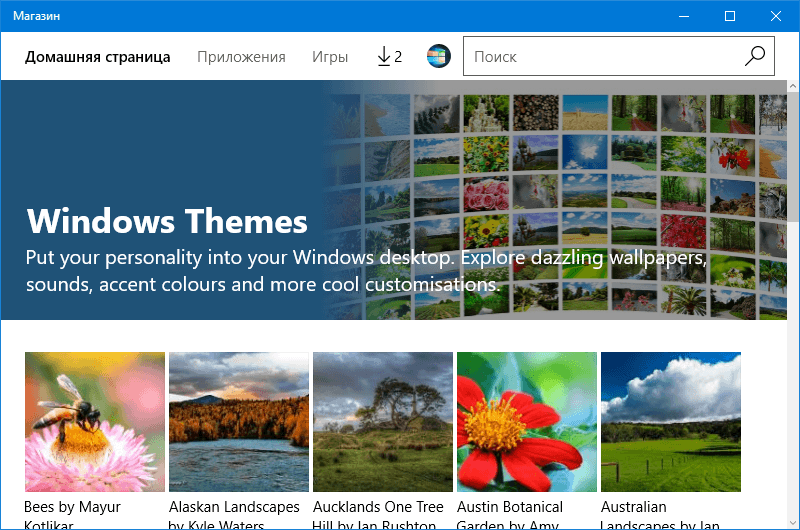 Considérez pour pouvoir installer des sujets à partir du magasin, votre copie de Windows 10 doit être activée.
Considérez pour pouvoir installer des sujets à partir du magasin, votre copie de Windows 10 doit être activée.
Veilleuse
Lumière de nuit (ou "Night Light") - appelé la mise en œuvre du régime de nuit effectuée par Microsoft. Rappelez-vous que cette fonctionnalité rend le spectre de couleur de l'affichage "chaud" dans le noir.
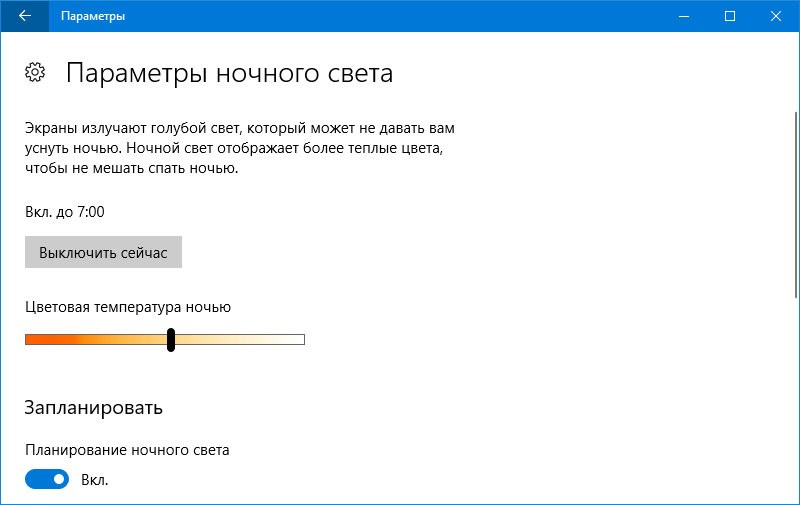 Très belle puce, ce qui rend vraiment un travail oculaire plus confortable si vous passez la majeure partie de votre temps pour le PC.
Très belle puce, ce qui rend vraiment un travail oculaire plus confortable si vous passez la majeure partie de votre temps pour le PC.
Mode de jeu, Transmission de processus de jeu, Paramètres de barre de jeu
Les émoteurs de la mise à jour électronique du divertissement offriront la fonction "Mode de jeu", conçue pour attirer l'attention de Windows 10 sur les joueurs qui ne veulent pas entrer dans aucun versions précédentes système opérateur.
Selon Microsoft, le mode de jeu optimise les ressources système, offrant un taux de trame moyen plus élevé dans les jeux. Ce mode Activé dans les paramètres du menu du jeu (barre de jeux), qui est appelée en cliquant sur touches Windows + G. Au lancement suivant du jeu de mode de jeu sera activé automatiquement, mais pour certains jeux, il est activé par défaut.

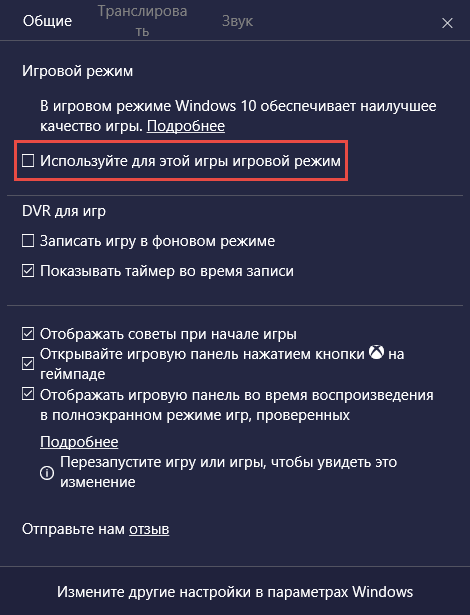 Autre nouvelle fonctionnalité Pour les joueurs de créateurs Mise à jour est la diffusion interactive des sessions de jeux basées sur la société Microsoft de la société de faisceaux. La fonction de diffusion utilise un nouveau protocole de streaming FTL qui fournit un délai pratiquement zéro.
Autre nouvelle fonctionnalité Pour les joueurs de créateurs Mise à jour est la diffusion interactive des sessions de jeux basées sur la société Microsoft de la société de faisceaux. La fonction de diffusion utilise un nouveau protocole de streaming FTL qui fournit un délai pratiquement zéro.
 Avec de nouvelles fonctionnalités pour les joueurs dans le menu paramètres Windows 10 Apparu une nouvelle section "Jeux", contenant les paramètres du menu du jeu, GameDVR pour les jeux, la diffusion et le mode de lecture. Dans cette section, vous pouvez notamment réaffecter les touches de raccourci standard pour les fonctions de menu de jeu, sélectionner la qualité du son et la vidéo lors de l'enregistrement de la vidéo dans des jeux, configurez les paramètres d'affichage du jeu pendant la diffusion et désactivez l'utilisation du mode de jeu dans tous les jeux.
Avec de nouvelles fonctionnalités pour les joueurs dans le menu paramètres Windows 10 Apparu une nouvelle section "Jeux", contenant les paramètres du menu du jeu, GameDVR pour les jeux, la diffusion et le mode de lecture. Dans cette section, vous pouvez notamment réaffecter les touches de raccourci standard pour les fonctions de menu de jeu, sélectionner la qualité du son et la vidéo lors de l'enregistrement de la vidéo dans des jeux, configurez les paramètres d'affichage du jeu pendant la diffusion et désactivez l'utilisation du mode de jeu dans tous les jeux.
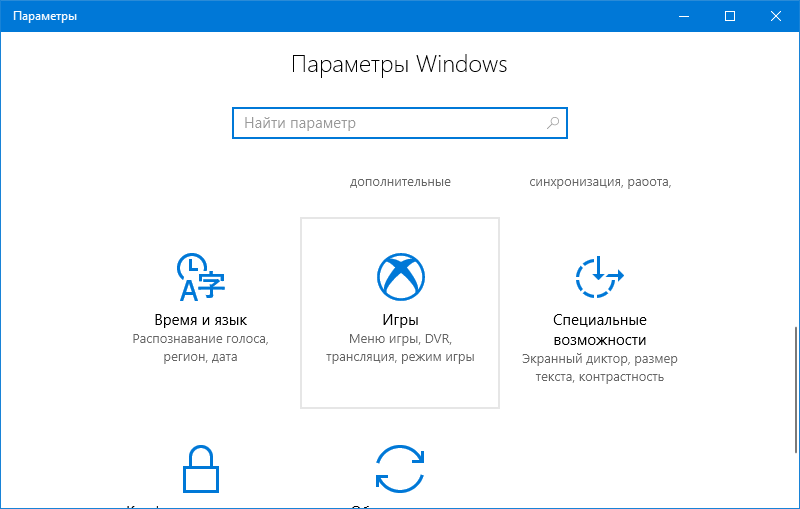
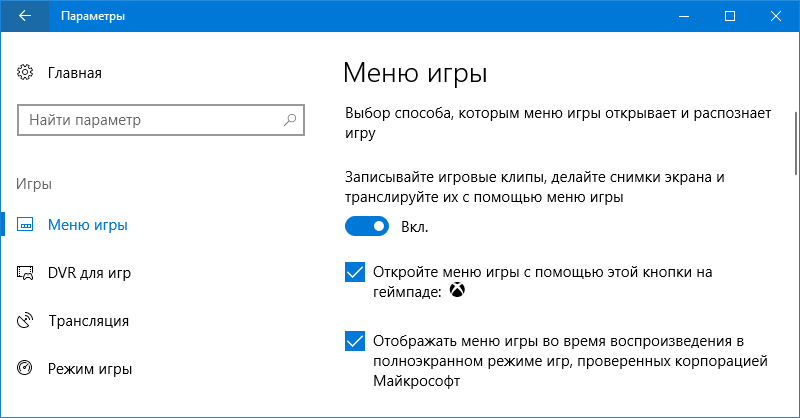
Jeux vidéo - Applications avec une utilisation intensive des ressources système. La performance des jeux informatiques est mesurée en FPS - le nombre de cadres que l'ordinateur peut être traité en une seconde. Le plus haut indicateur FPS, plus l'image et le jeu plus agréable du jeu. Freamert 60 FPS est considéré comme standard et suffisant pour la plupart des joueurs.
Si la performance de l'ordinateur est petite, dans la plupart des jeux modernes, la fréquence de changement de cadre sera très faible. Et si un départ intensif de ressources pendant le match processus système, FPS peut enseigner encore plus et le jeu deviendra assez «non-chambre». Le mode de jeu vise à empêcher cela - informatique Tames Tames Processes et stabilise le taux de trame moyen.
L'essence du mode de jeu est de distribuer les ressources du système de sorte que la part du lion d'entre eux soit libérée non sur les processus de référence, à savoir le jeu. Jusqu'à présent, cela ne semble rien de nouveau, car des programmes d'optimisation du gameplay il y a depuis longtemps. Razer Game Booster est l'un des nombreux exemples. Cependant, le mode de jeu, bien qu'il fonctionne sur le même principe, promet d'être meilleur que ses analogues, car il est mis en œuvre au niveau du système.
Selon Microsoft, lorsque le mode de jeu est activé, plus de ressources de cartes vidéo sont envoyées au jeu, mais le jeu a le plus grand impact sur le processeur central. Si l'ordinateur, par exemple, est équipé d'un processeur avec huit noyaux, alors six d'entre eux, si nécessaire, peuvent être impliqués dans les besoins du jeu. Dans le même temps, deux noyaux resteront à la disposition du système d'exploitation. Mais dans le même temps, si le système détermine que les ressources de jeu sont toujours nécessaires au travail des tâches de base, ils leur seront fournis.
Ce mode n'est pas limité aux jeux téléchargés à partir de Windows Storeet fonctionne avec des applications de jeu d'autres sources - Steam, Gog.com, etc. De plus, Microsoft promet que ce n'est que le début et le mode de jeu se développera davantage: avec chaque majeur windows Update 10 recevra nouvelle version Mode de jeu.
Verrou dynamique.
Mettre à jour la mise à jour des créateurs a reconstitué l'arsenal des capacités du système d'exploitation standard avec une nouvelle fonction de verrouillage intelligent de l'ordinateur. Grâce au blocage dynamique des PC avec Windows 10, il peut être bloqué automatiquement lorsque l'utilisateur n'est pas à proximité. Le manque d'utilisateur est déterminé à l'aide de son téléphone (ou d'un autre gadget) connecté au PC via Bluetooth. Si l'ordinateur ne peut pas détecter le téléphone, le système d'exploitation éteindra indépendamment l'écran et bloque le PC après 30 secondes.
